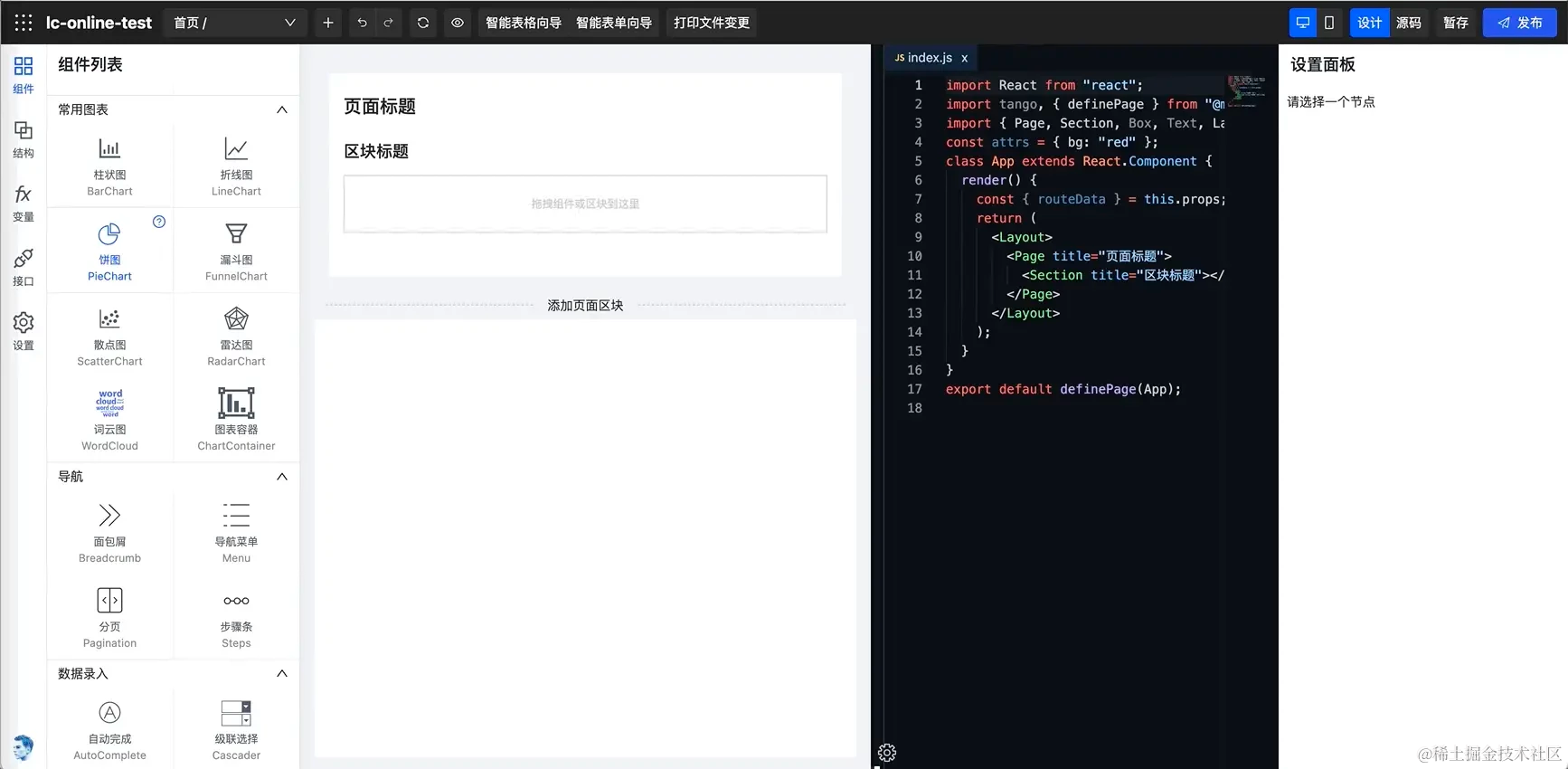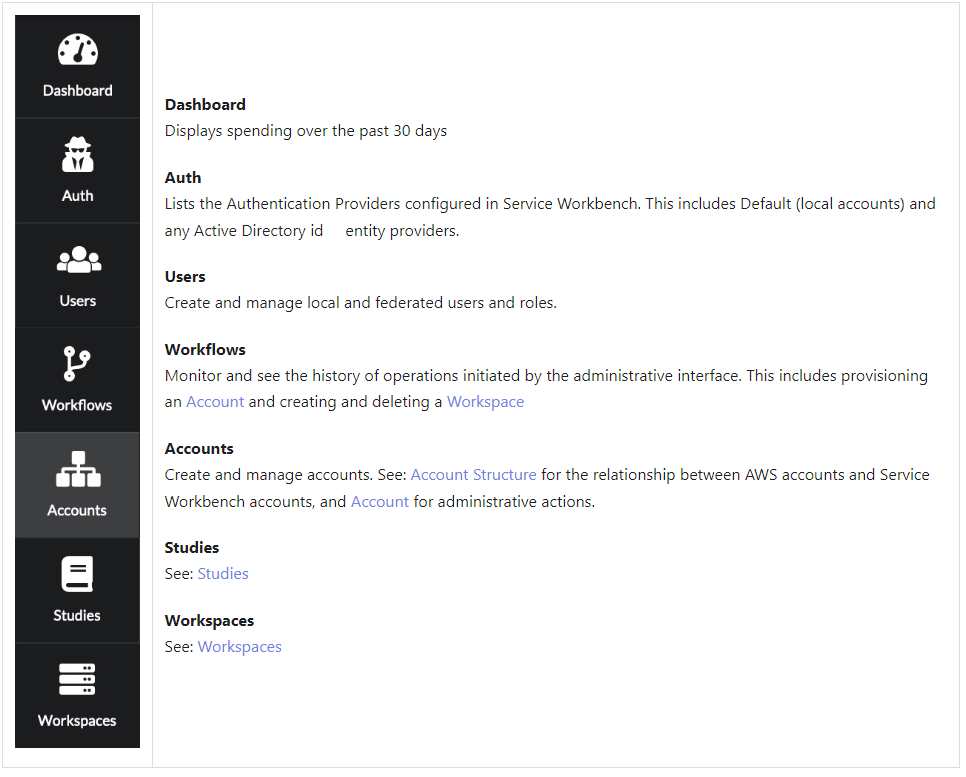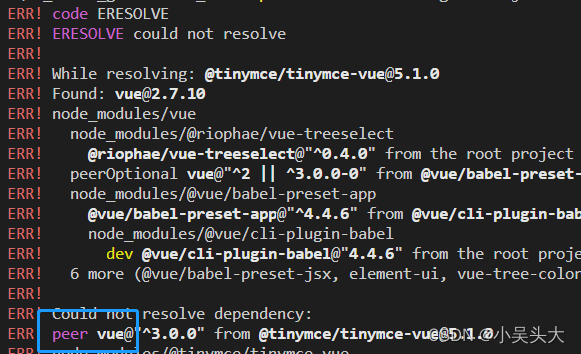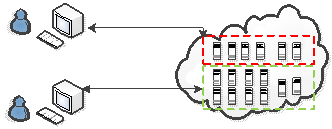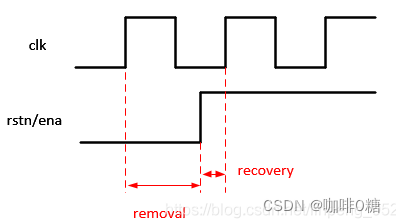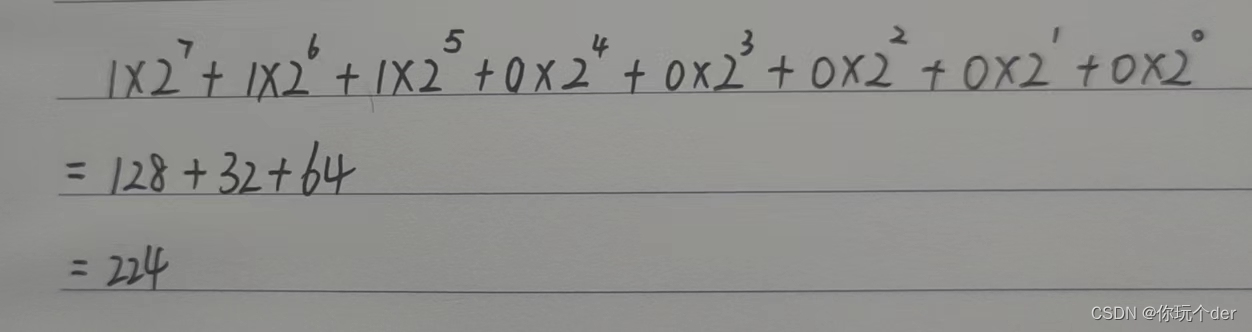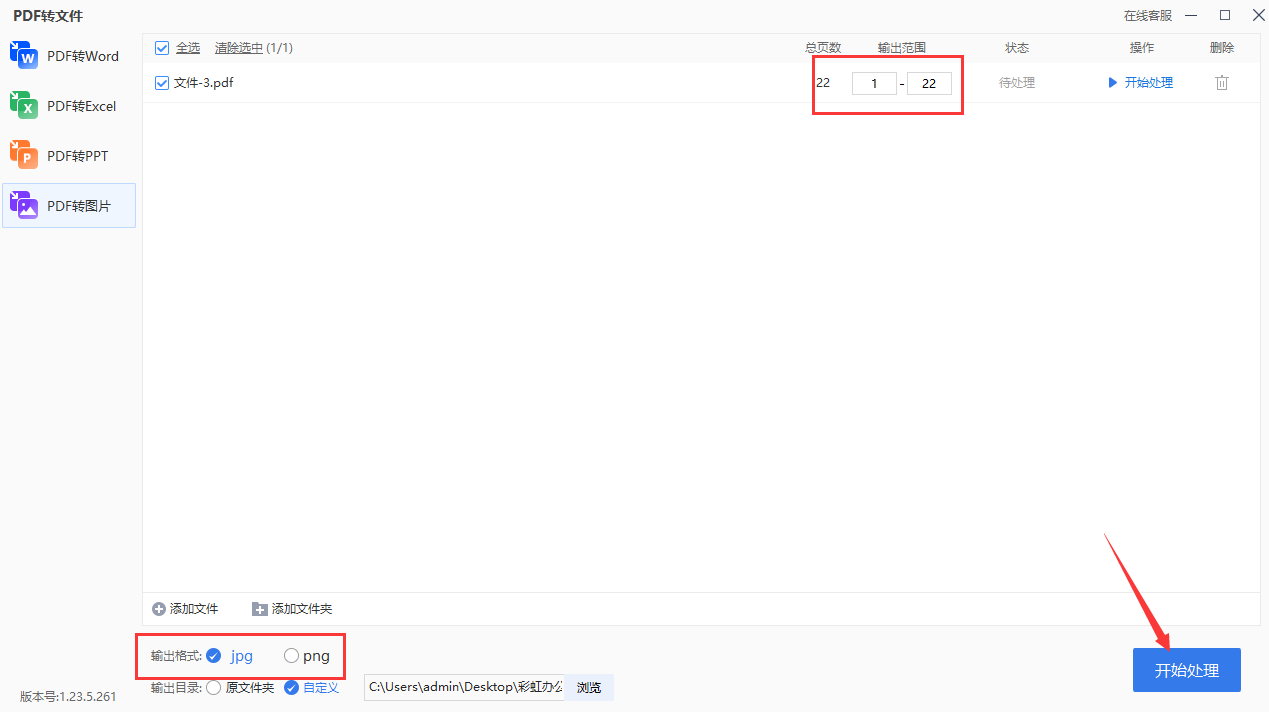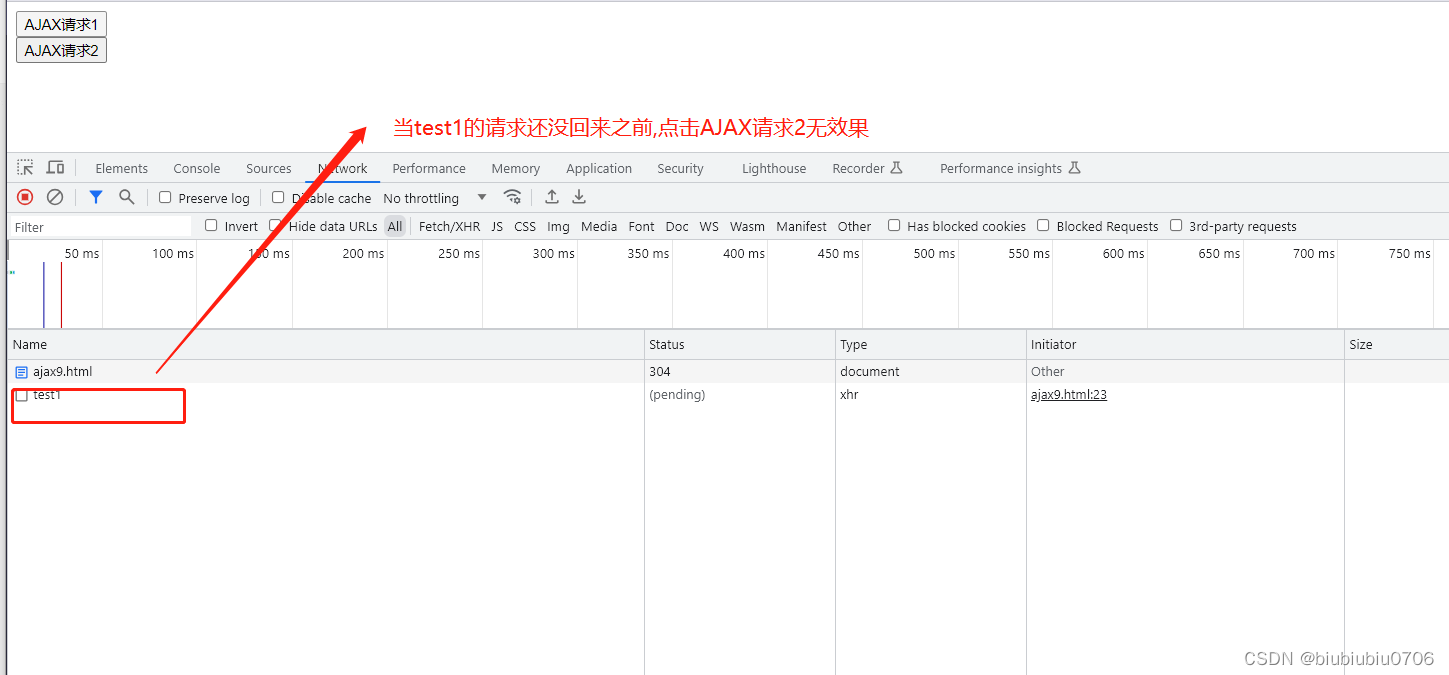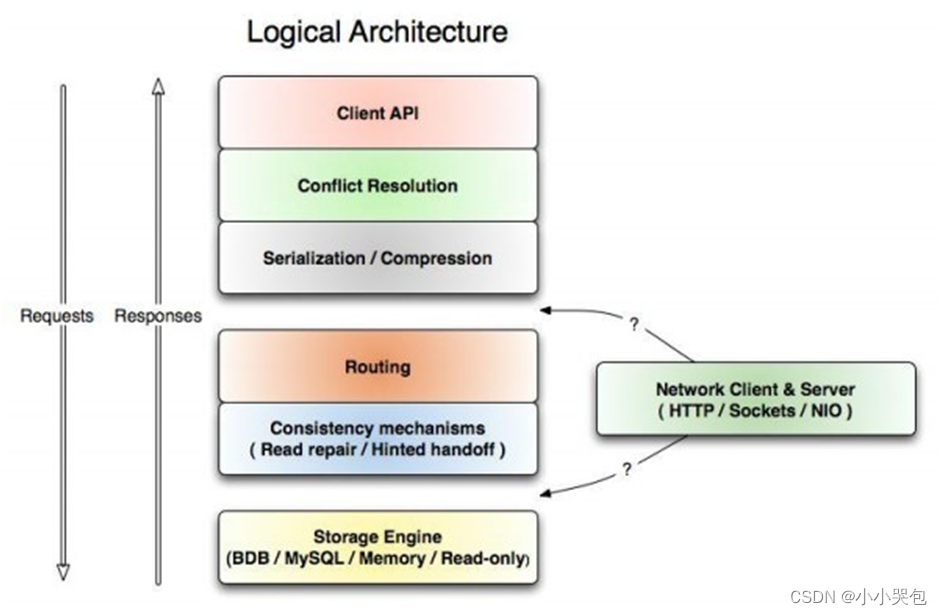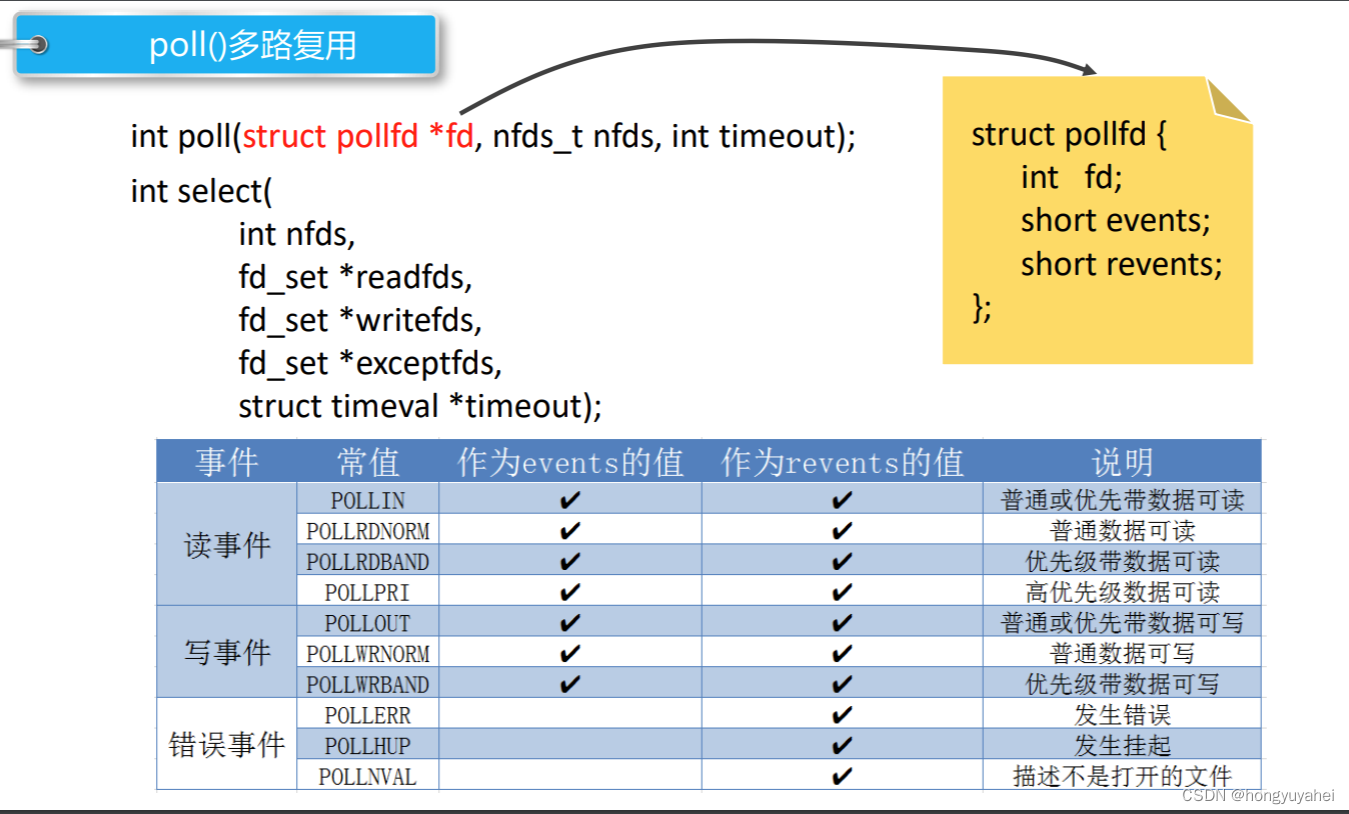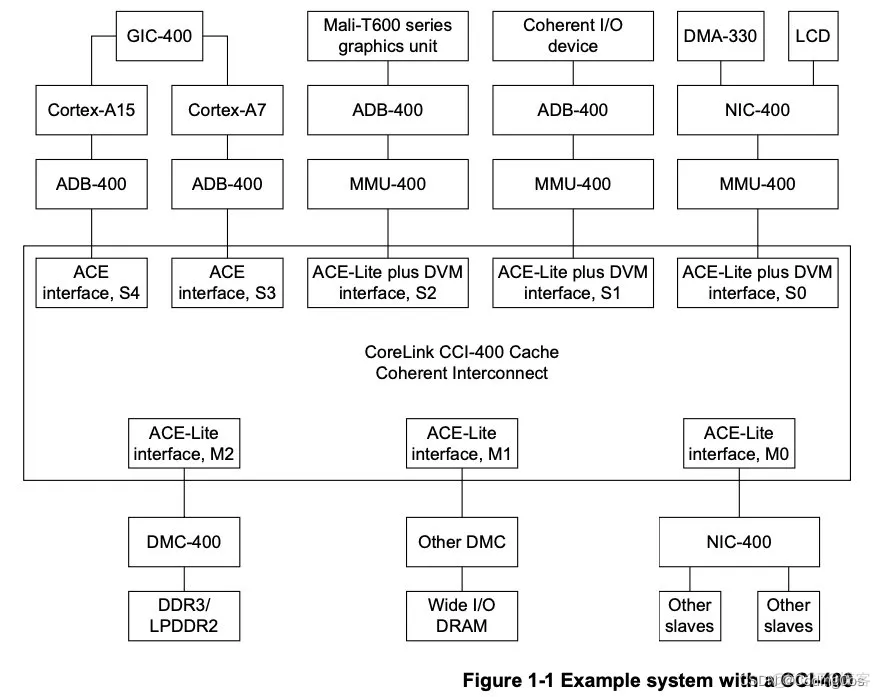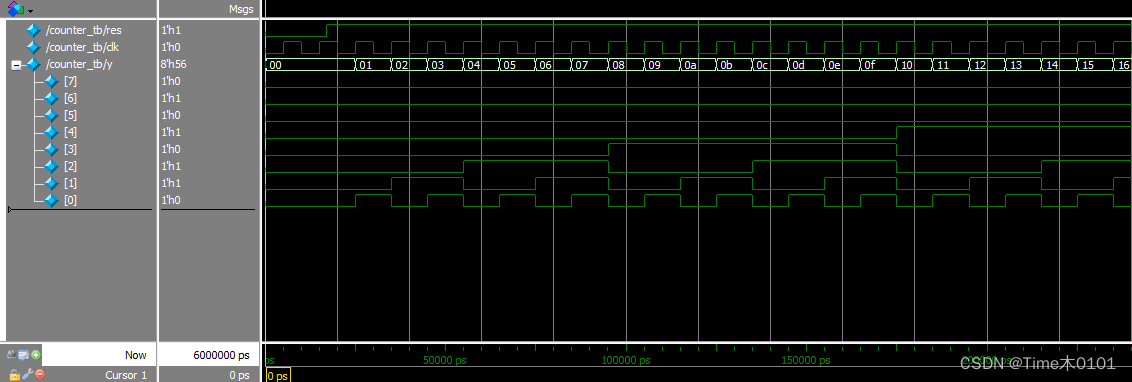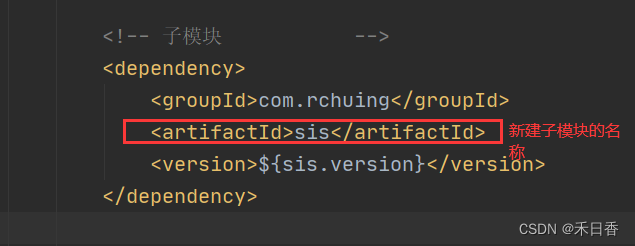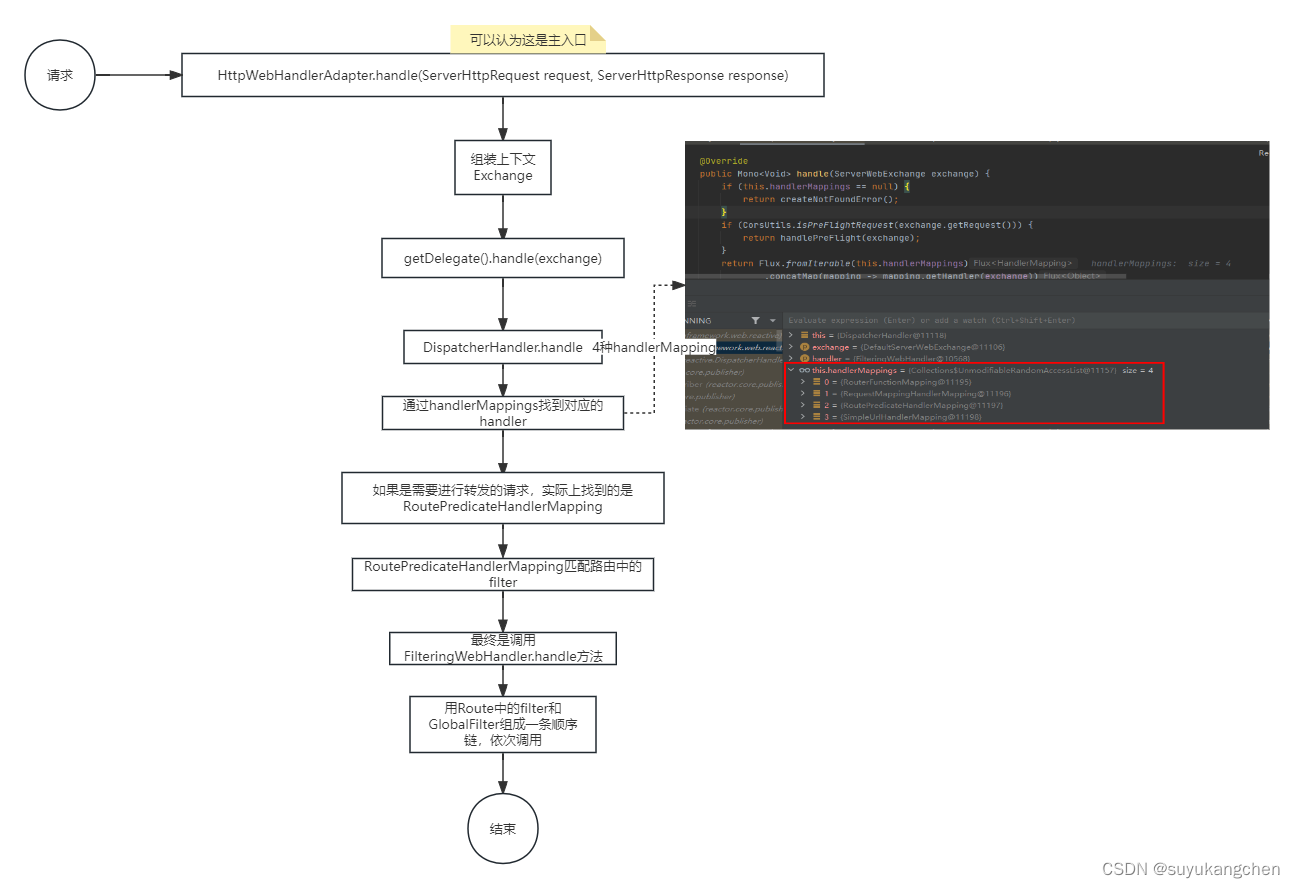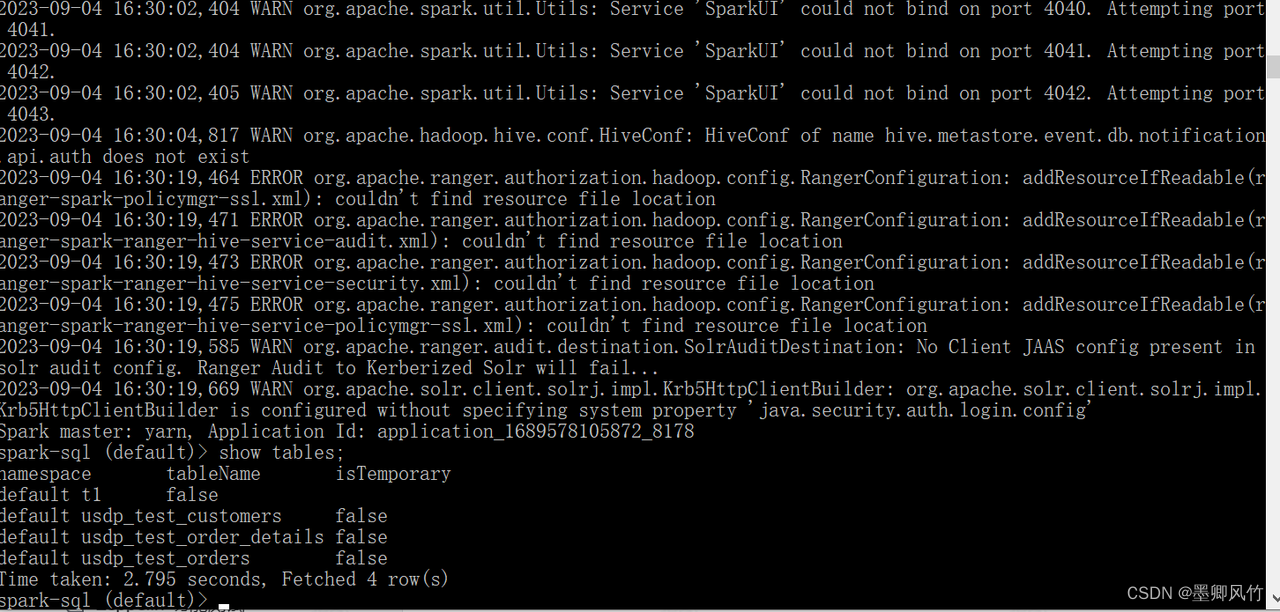文章目录
- 前言
- 命令帮助
- 命令执行示意图
- docker run
- docker ps
- docker inspect
- docker exec
- docker attach
- docker stop
- docker start
- docker top
- docker rm
- docker prune
- 参考说明
前言
本文主要介绍Docker基础命令的使用方法。
命令帮助
Docker命令获取帮助方法
# docker -h
Flag shorthand -h has been deprecated, please use --help
Usage: docker [OPTIONS] COMMAND 用法
A self-sufficient runtime for containers 功能介绍
Options: 选项
--config string Location of client config files (default "/root/.docker")
-c, --context string Name of the context to use to connect to the daemon (overrides
DOCKER_HOST env var and default context set with "docker context use")
-D, --debug Enable debug mode
-H, --host list Daemon socket(s) to connect to
-l, --log-level string Set the logging level ("debug"|"info"|"warn"|"error"|"fatal")
(default "info")
...
查看某个命令的帮助
# docker run --help
Usage: docker run [OPTIONS] IMAGE [COMMAND] [ARG...]
Create and run a new container from an image
Aliases:
docker container run, docker run
Options:
--add-host list Add a custom host-to-IP mapping (host:ip)
--annotation map Add an annotation to the container (passed through to the OCI runtime) (default map[])
...
Docker官网提供的命令说明
网址链接:https://docs.docker.com/engine/reference/commandline/run/
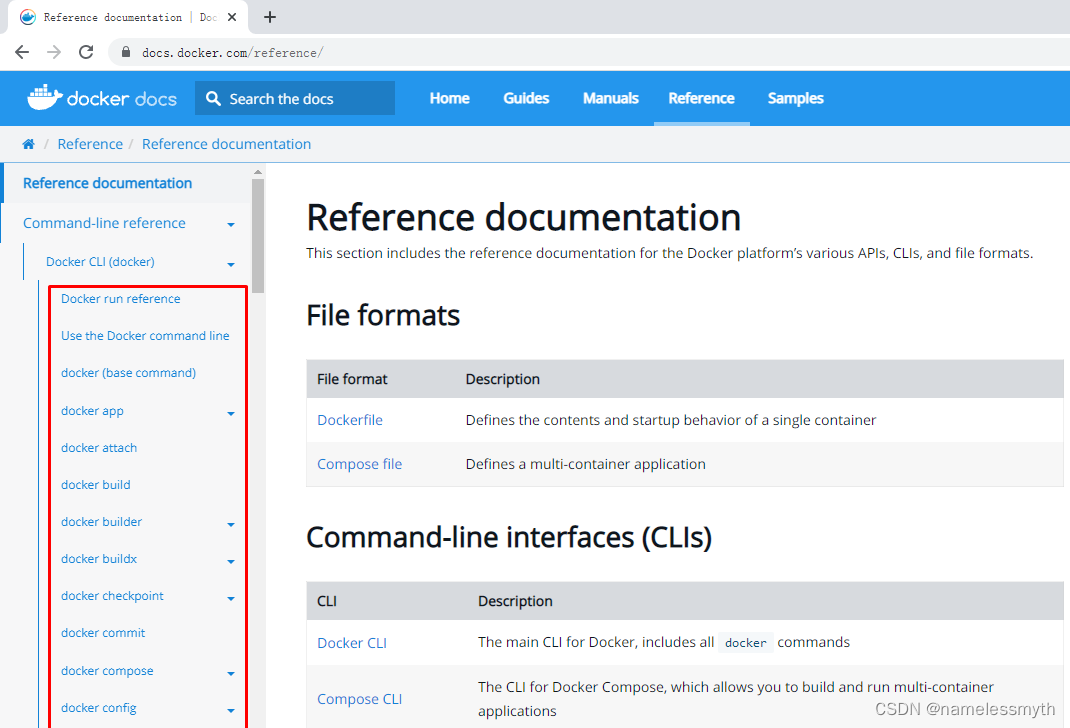
命令执行示意图
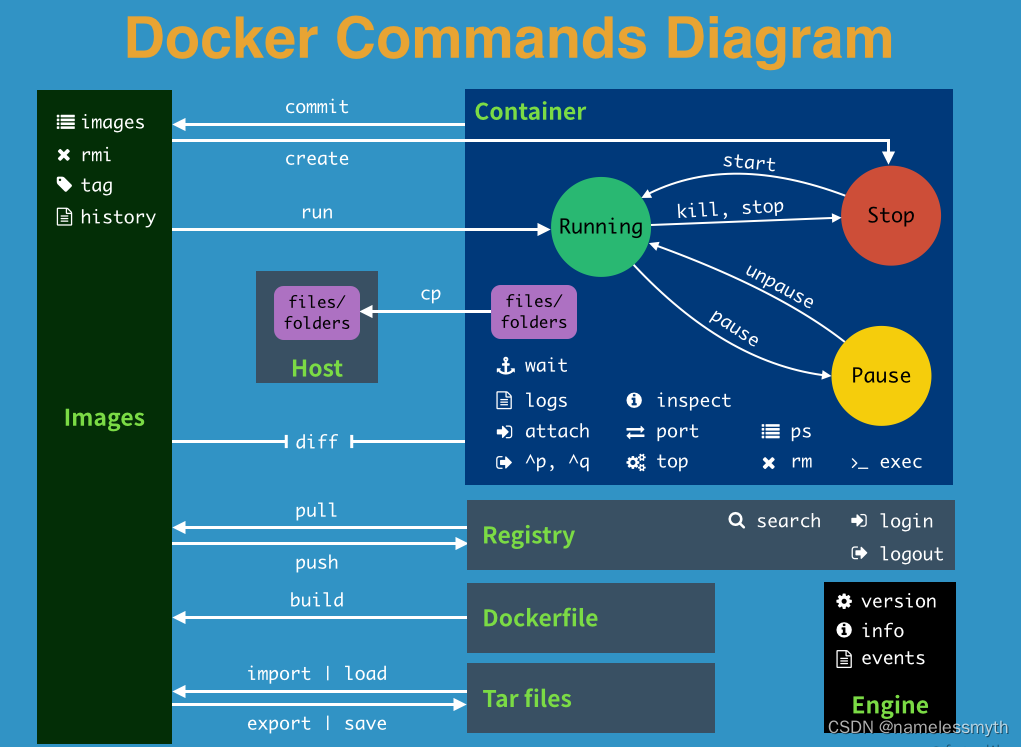
docker run
命令解释
docker run 运行一个命令在容器中,命令是主体,没有命令容器就会消亡
-i 交互式
-t 提供终端
--name c1 把将运行的容器命名为c1
centos:latest 使用centos最新版本容器镜像
bash 在容器中执行的命令
# docker run -i -t --name c1 centos:latest bash
...
下载并安装完镜像后,直接进入容器中的命令行
[root@948f234e22a1 /]#
查看主机名
[root@948f234e22a1 /]# hostname
948f234e22a1
查看网络信息
[root@948f234e22a1 /]# ip a s
1: lo: <LOOPBACK,UP,LOWER_UP> mtu 65536 qdisc noqueue state UNKNOWN group default qlen 1000
link/loopback 00:00:00:00:00:00 brd 00:00:00:00:00:00
inet 127.0.0.1/8 scope host lo
valid_lft forever preferred_lft forever
12: eth0@if13: <BROADCAST,MULTICAST,UP,LOWER_UP> mtu 1500 qdisc noqueue state UP group default
link/ether 02:42:ac:11:00:03 brd ff:ff:ff:ff:ff:ff link-netnsid 0
inet 172.17.0.3/16 brd 172.17.255.255 scope global eth0
valid_lft forever preferred_lft forever
查看进程
[root@948f234e22a1 /]# ps aux
USER PID %CPU %MEM VSZ RSS TTY STAT START TIME COMMAND
root 1 0.0 0.1 12036 2172 pts/0 Ss 09:58 0:00 bash
root 16 0.0 0.0 44652 1784 pts/0 R+ 10:02 0:00 ps aux
查看用户
[root@948f234e22a1 /]# cat /etc/passwd
root:x:0:0:root:/root:/bin/bash
bin:x:1:1:bin:/bin:/sbin/nologin
daemon:x:2:2:daemon:/sbin:/sbin/nologin
adm:x:3:4:adm:/var/adm:/sbin/nologin
lp:x:4:7:lp:/var/spool/lpd:/sbin/nologin
sync:x:5:0:sync:/sbin:/bin/sync
shutdown:x:6:0:shutdown:/sbin:/sbin/shutdown
halt:x:7:0:halt:/sbin:/sbin/halt
mail:x:8:12:mail:/var/spool/mail:/sbin/nologin
operator:x:11:0:operator:/root:/sbin/nologin
games:x:12:100:games:/usr/games:/sbin/nologin
ftp:x:14:50:FTP User:/var/ftp:/sbin/nologin
nobody:x:65534:65534:Kernel Overflow User:/:/sbin/nologin
dbus:x:81:81:System message bus:/:/sbin/nologin
systemd-coredump:x:999:997:systemd Core Dumper:/:/sbin/nologin
systemd-resolve:x:193:193:systemd Resolver:/:/sbin/nologin
查看当前目录
[root@948f234e22a1 /]# pwd
/
查看根目录,每个容器拥有自己独立的文件系统
[root@948f234e22a1 /]# ls
bin etc lib lost+found mnt proc run srv tmp var
dev home lib64 media opt root sbin sys usr
退出bash命令执行,观察容器运行情况
[root@948f234e22a1 /]# exit
exit
[root@localhost ~]#
docker ps
命令解释
docker ps 查看正在运行的容器,本案例由于没有命令在容器中运行,因此容器被停止了,所以本次查看没有结果。
docker ps --all 可以查看正在运行的和停止运行的容器
# docker ps
CONTAINER ID IMAGE COMMAND CREATED STATUS PORTS NAMES
# docker ps --all
CONTAINER ID IMAGE COMMAND CREATED STATUS PORTS NAMES
948f234e22a1 centos:latest "bash" 10 minutes ago Exited (0) 2 minutes ago c1
输出内容解释
| CONTAINERID | IMAGE | COMMAND | CREATED | STATUS | PORTS | NAMES |
|---|---|---|---|---|---|---|
| 容器ID | 容器镜像名 | 容器中运行的命令 | 创建时间 | 状态 | 端口 | 容器名称 |
| 9834c8c18a7c | nginx:latest | “/docker-entrypoint.…” | 24 seconds ago | Up 23 seconds | 80/tcp | condescending_pare |
docker inspect
命令解释
docker inpect 查看容器详细信息
操作说明
在上述提示符处按住ctrl键,再按p键与q键,可以退出交互式的容器,容器会处于运行状态。
# docker run -it --name c2 centos:latest bash
[root@9f2eea16da4c /]#
# docker ps
CONTAINER ID IMAGE COMMAND CREATED STATUS PORTS NAMES
9f2eea16da4c centos:latest "bash" 37 seconds ago Up 35 seconds c2
# docker inspect c2
"Networks": {
"bridge": {
"IPAMConfig": null,
"Links": null,
"Aliases": null,
"NetworkID": "d3de2fdbc30ee36a55c1431ef3ae4578392e552009f00b2019b4720735fe5a60",
"EndpointID": "d1a2b7609f2f73a6cac67229a4395eef293f695c0ac4fd6c9c9e6913c9c85c1c",
"Gateway": "172.17.0.1",
"IPAddress": "172.17.0.2",
"IPPrefixLen": 16,
"IPv6Gateway": "",
"GlobalIPv6Address": "",
"GlobalIPv6PrefixLen": 0,
"MacAddress": "02:42:ac:11:00:02",
"DriverOpts": null
}
}
}
}
]
docker exec
命令解释
docker exec 在容器外实现与容器交互执行某命令
-it 交互式
c2 正在运行的容器名称
ls /root 在正在运行的容器中运行相关的命令
让c2容器执行命令 ls /root
# docker exec -it c2 ls /root
anaconda-ks.cfg anaconda-post.log original-ks.cfg
下面命令与上面命令执行效果一致
# docker exec c2 ls /root
anaconda-ks.cfg
anaconda-post.log
original-ks.cfg
docker attach
命令解释
docker attach 类似于ssh命令,可以进入到正在运行的容器中
c2 正在运行的容器名称,也可以使用容器id
如果进入的一个容器是无法交互的,则会卡住。
退出说明
docker attach 退出容器时,如不需要容器再运行,可直接使用exit退出;如需要容器继续运行,可使用ctrl+p+q
案例
查看正在运行的容器
# docker ps
CONTAINER ID IMAGE COMMAND CREATED STATUS PORTS NAMES
9f2eea16da4c centos:latest "bash" 13 minutes ago Up 13 minutes c2
进入c2容器内部
[root@localhost ~]# docker attach c2
[root@9f2eea16da4c /]#
docker stop
命令说明
停止一个正在运行的容器,可以通过docker ps -all查看到。
# docker ps
CONTAINER ID IMAGE COMMAND CREATED STATUS PORTS NAMES
9f2eea16da4c centos:latest "bash" 22 minutes ago Up 22 minutes c2
# docker stop 9f2eea16da4c
9f2eea16da4c
# docker ps --all
CONTAINER ID IMAGE COMMAND CREATED STATUS PORTS NAMES
9f2eea16da4c centos:latest "bash" 22 minutes ago Exited (137) 4 seconds ago c2
docker start
命令解释
启动一个或多个已经停止的容器。如果容器已经移除则无法启动
# docker ps --all
CONTAINER ID IMAGE COMMAND CREATED STATUS PORTS NAMES
9f2eea16da4c centos:latest "bash" 22 minutes ago Exited (137) 4 seconds ago c2
# docker start 9f2eea
9f2eea
# docker ps
CONTAINER ID IMAGE COMMAND CREATED STATUS PORTS NAMES
9f2eea16da4c centos:latest "bash" 24 minutes ago Up 16 seconds c2
docker top
命令解释
在Docker Host查看容器中运行的进程信息
docker top 查看container内进程信息,指在docker host上查看,与docker exec -it c2 ps -ef不同。
# docker top c2
UID PID PPID C STIME TTY TIME CMD
root 69040 69020 0 18:37 pts/0 00:00:00 bash
返回结果说明
| UID | PID | PPID | C | STIME | TTY | TIME | CMD |
|---|---|---|---|---|---|---|---|
| 用户id | 容器中进程id | 容器id | cpu占用 | 启动时间 | 所在的终端 | 占用cpu总长 | 执行的命令 |
| root | 69040 | 69020 | 0 | 18:37 | pts/0 | 00:00:00 | bash |
docker rm
命令解释
如果容器已停止,使用此命令可以直接删除;如果容器处于运行状态,则需要提前关闭容器后,再删除容器。
删除时可以使用容器名称或者id。
[root@dev-study ~]# docker ps --all
CONTAINER ID IMAGE COMMAND CREATED STATUS PORTS NAMES
afce7660b05f nginx:latest "/docker-entrypoint.…" 2 hours ago Exited (0) 9 seconds ago eloquent_hodgkin
51bbe4e8ffd5 nginx:latest "/docker-entrypoint.…" 2 hours ago Up 2 hours 80/tcp frosty_hodgkin
[root@dev-study ~]# docker remove 7660
Error response from daemon: No such container: 7660
[root@dev-study ~]# docker remove afce7660b05f
afce7660b05f
[root@dev-study ~]# docker ps -all
CONTAINER ID IMAGE COMMAND CREATED STATUS PORTS NAMES
51bbe4e8ffd5 nginx:latest "/docker-entrypoint.…" 3 hours ago Up 3 hours 80/tcp frosty_hodgkin
[root@dev-study ~]#
批量删除容器
如果存在大量容器需要删除,可以使用管道方式来批量删除
# docker ps --all
CONTAINER ID IMAGE COMMAND CREATED STATUS PORTS NAMES
948f234e22a1 centos:latest "bash" 2 days ago Exited (0) 2 days ago c1
01cb3e01273c centos:latest "bash" 2 days ago Exited (0) 2 days ago systemimage1
46d950fdfb33 nginx:latest "/docker-ent..." 2 days ago Exited (0) 2 days ago upbeat_goldberg
NR>=2代表从第二行开始,print $1 代表只要第一列的容器id
# docker ps --all | awk '{if (NR>=2){print $1}}' | xargs docker rm
docker prune
命令解释
Docker 1.13.0+ 引入了这个清理命令。官方文档。prune 命令用来删除不再使用的 docker 对象。删除所有未被 tag 标记和未被容器使用的镜像。
使用案例
删除未使用的容器镜像
# docker image prune
删除所有未使用的容器镜像
# docker image prune -a
删除所有停止运行的容器
# docker container prune
删除所有未被挂载的卷
# docker volume prune
删除所有网络
# docker network prune
删除docker所有资源
# docker system prune
参考说明
本文内容主要来源于马士兵视频教程(容器管理工具 Docker),结合了老师的笔记以及自己的实践做了一些修改。